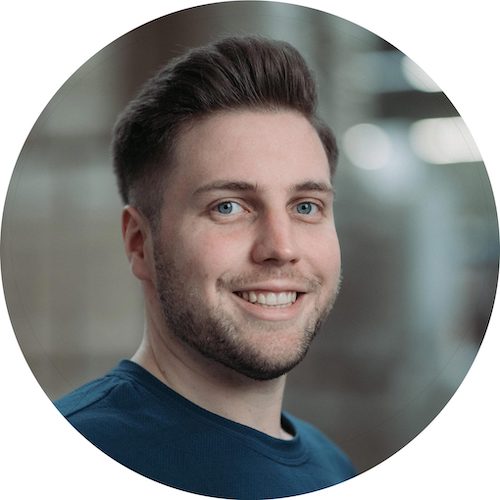„Amagno hat unsere papierbasierten Prozesse optimiert und die Effizienz
im Umgang mit Dokumenten erheblich gesteigert. Unsere Business Cloud
nutzen wir als externes Portal, über das wir Dokumente mit unseren Kunden
teilen. Insgesamt bin ich überzeugt, dass Amagno die beste Wahl für unser
Unternehmen war und uns einen großen Mehrwert bietet.
Philip Keunemann
Leiter Logistik und zentrale Prozesse, Fincke-Hygiene Fachgroßhandel OHG
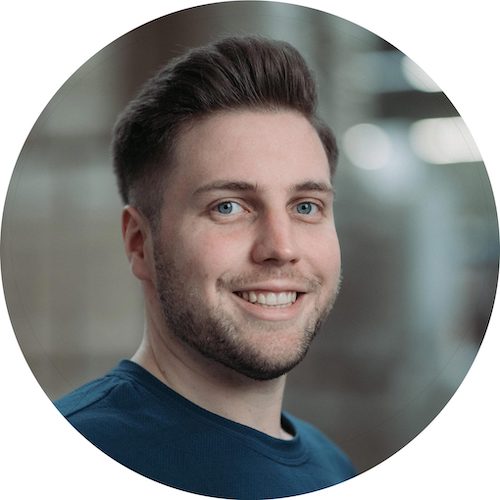
„Jedes Unternehmen mit mehr als 20 Mitarbeitern, das zumindest
einigermaßen Belegverkehr hat und sich bislang noch nicht mit
Amagno beschäftigte, ist selbst schuld.“
Marcus Da Costa
Geschäftsführer, Sierra Madre GmbH

„Mit Amagno wird uns in Zukunft die Möglichkeit geboten, unser Daily Business -
über mehrere Abteilungen hinweg - digital und somit von überall aus abzubilden -
das ist ein riesen Schritt für uns! Der Prozessbau mit dem Amagno-Team lief sehr
strukturiert und zielorientiert ab, was uns eine schnelle Umsetzung und Integration
ermöglicht hat.“
Isabell Stoll
(IT-) Projektmanagement, SRS-Stahl GmbH

„Mit der Expertise von Amagno und seinen Partnern ist es uns gelungen,
ein DMS zu finden, das all unsere Anforderungen erfüllt und dennoch nicht
überfrachtet ist. Wir freuen uns, Seltra mit Amagno Stück für Stück zu
einem digitalen Arbeitsplatz zu verwandeln.“
Anke Thumm
Leiterin Rechnungswesen, SELTRA Natursteinhandel GmbH
![Startseite - Startseite]()
„An Amagno schätze ich besonders seine Flexibilität. Ich muss mich nicht
auf irgendwelche vorgegebenen Prozesse beschränken, sondern kann jeden
unternehmerischen Prozess individuell mit Amagno abbilden – und das
selbstständig, ohne ihn in Auftrag geben zu müssen. “
Thorsten Krüger
Leiter Rechnungswesen, //CRASH Unternehmensgruppe

„Durch den Einsatz von Amagno können sich unsere Mitarbeiter
wieder auf das Kerngeschäft konzentrieren. Die administrativen
Aufgaben, wie Kopieren und Wegheften, konnten reduziert werden.
Die einfache Handhabe von Amagno hat uns alle überzeugt.“
David Plambeck
Geschäftsführer, Köhn & Plambeck

„An Amagno gefällt mir, dass wir durch das Customizing und die Einbindung
eigener Webservices unsere Anforderungen zu einhundert Prozent umsetzen
konnten. Das musste während der Pilotierung noch bewiesen werden.
Aber am Ende war unsere Entscheidung für Amagno die richtige.“
Dr. Ursula Röhrig
Leitung Unternehmenssteuerung, Poet

„Amagno hat meine Erwartungen übertroffen. Ich bin absolut begeistert von der Software
und den umfangreichen Features. Das Arbeiten mit Amagno ist simpel, macht Spaß und
spart wertvolle Unternehmensressourcen. Amagno ist bei uns nicht mehr wegzudenken
und ich kann es jedem nur weiterempfehlen.“
Jaroslav Schlauer
Geschäftsführer, Berufskleidung24.de

„Der Schritt zum digitalen Dokumentenmanagement war ein guter und wichtiger für uns.
Natürlich war Amagno zu Beginn ein Stück Arbeit, aber die Früchte konnten wir durch die
enorme Zeit- und Arbeitsersparnis im Alltag schnell ernten. Dank der guten Vernetzung haben
alle Mitarbeiter die Möglichkeit, mit nur einem Dokument zu arbeiten und unnötige Redundanzen
zu vermeiden.“
Felix Wendlandt
Geschäftsführer, Rialto Film

„Für die Friesenhörn-Nordsee-Kliniken waren die Hauptargumente für die Anschaffung
von Amagno: Transparenz schaffen, Effizienz steigern, gesetzliche Anforderungen für
das beleglose Archivieren erfüllen. In allen Punkten wurden wir mehr als bestätigt, die
richtige Lösung angeschafft zu haben.“
Thomas Bruns
Geschäftsführer, Friesenhörn-Nordsee-Kliniken

„Bei der Einführung der Software war es sinnvoll, dass wir uns vorab Gedanken über
die Struktur, Ziele und weitere Planung gemacht haben. Nach der Einführungszeit war
der Mehrwert von Amagno schnell bemerkbar: Den steuerbaren Zugriff, die Vermeidung
von Duplikaten und die schnelle Auffindbarkeit benötigter Dokumente – das ist wirklich
Gold wert. Und das Beste dabei: Kein Mitarbeiter muss mehr im Kellerarchiv nach alten,
staubigen Akten suchen.“
Ralf Klein
Geschäftsleiter, LÖWE Fenster Löffler

„Amagno erleichtert einfach das tagtägliche Business und beschleunigt
unsere Arbeitsprozesse ungemein. Die gewonnene Zeit durch Amagno
nutzen wir dazu, um andere Prozesse und Abläufe zu optimieren, was
vorher schwer möglich war. Ich bin wirklich begeistert.“
Andreas Döhl
IT-Leiter, TeraTron

„Amagno ist benutzerfreundlich und hat einen guten Funktionsumfang.
Lernt man das Programm kennen, sieht es zunächst sehr unscheinbar aus.
Beschäftigt man sich dann näher damit, merkt man, wie viele tolle Vorzüge
Amagno bietet. Amagno ist schlicht und einfach ein DMS, mit dem man die
Papierunordnung in eine geordnete, digitale Form bringen kann.“
Marco Fautsch
Qualitätsmanagement und Prozessoptimierung, Activ Marine

„Ende gut, alles gut: Nach anfänglichen Startschwierigkeiten nutzen wir Amagno
nun erfolgreich als digitale Dokumentenmanagement Software. Amagno überzeugt
uns einfach aufgrund seiner intelligenten Magnetisierung und seinem einfachen Aufbau.“
Michael Rinaldi
Leitung operatives Management, Thomas Filmtheater

„Amagno erleichtert das Arbeiten, mindert das Verlustrisiko von Dokumenten
und verbessert zudem die Kommunikation zwischen Abteilungen. Ich kann Amagno
jedem wärmstens weiterempfehlen.“
Kristoff Delker
IT-Verantwortlicher, Trade Con

„Amagno ist ein gutes System, das zu Beginn noch Kinderkrankheiten hatte, die sich jedoch schrittweise
minimieren. Weil mich die Benutzerfreundlichkeit überzeugt, würde ich Amagno immer wieder als
DMS-Lösung auswählen. Der Arbeitsaufwand der Einführung sollte zu Beginn nicht unterschätzt werden.
Dennoch zahlt sich die Arbeit mit einem digitalen Dokumentenmanagement aus.“
Markus Drewes
kaufmännischer Leiter, Neuromedex

„Amagno bringt bei Peper & Söhne die Digitalisierung auf ein neues Level. Durch die hohe Anpassungs-
fähigkeit des Produktes ist es möglich, digitale Strukturen aufzubauen, die mit dem Wachstum und den
schnellen Veränderungen des jungen Unternehmens Schritt halten können."
Gerrit Hilgendorff
IT-Leitung, Peper & Söhne

„Mit Amagno gelingt unseren Mitarbeitern eine bessere Fokussierung auf Ihre Kerntätigkeiten. Statt von Hand
Rechnungen, Belege und Dokumente abzulegen und zu archivieren, findet dies durch das innovative
Dokumentenmanagement von Amagno statt. Teilweise vorhandene Bedenken gegen den Einsatz eines
Dokumentenmanagementsystems räumte die übersichtliche und intuitive Bedienung von Amagno aus.“
Gerd Otto
Geschäftsführer, Haflinger iesse Schuh
![Startseite - Startseite]()
„Wir haben uns für Amagno entschieden, um unsere Datensicherheit zu erhöhen. Die klare und intuitive
Benutzeroberfläche sowie die flexible Einrichtung unserer Geschäftsprozesse mithilfe von digitalen
Magneten überzeugte uns von Amagno. Dadurch sind unsere Mitarbeiter in der Lage, Dokumente
effizienter zu finden und sich wieder Ihren Kernaufgaben zu widmen.“
Helgerd Schilbach
Geschäftsführer, Berliner Krankentransport Leitstelle

„Amagno wird derzeit von rund 60 Benutzern von 15 verschiedenen Parteien (Steuerberater,
kaufmännischer/technischer Betriebsführer, Wirtschaftsprüfer etc.) verwendet. Wo früher
Belege mit Anmerkungen und Notizzetteln zur Verbuchung von Rechnungen in das buchhalterische
EDV-System DATEV per Post zur betreuenden Steuerkanzlei Navilux Steuerberatungsgesellschaft mbH
nach Dresden verschickt wurden, finden heute alle Bearbeitungsschritte ausschließlich digital und
medienbruchfrei in Amagno statt.“
Thomas Staudinger
Geschäftsführer, re:cap global investors

„Amagno ist ein gutes Produkt, das eine Vielzahl an Möglichkeiten bietet, die auf den ersten Blick gar nicht
ersichtlich sind. Amagno ist flexibel, anpassungsfähig und offen, so dass jegliche Prozesse damit umgesetzt
und abgebildet werden können. Amagno war die richtige Entscheidung."
Udo Finnern
Vorstand, DRK Kreis Stormarn

„Das Dokumentenmanagement System Amagno hat uns deutlich weitergebracht. Besonders, was die Effizienz
und die Qualität unserer Arbeit betrifft. Dank dieses Qualitätssprunges können wir anderen Händlern relevante
Informationen wesentlich schneller zukommen lassen, als es in der Vergangenheit der Fall war.“
Christian Schlotter
Geschäfts- und Verkaufsleitung, Schlotter

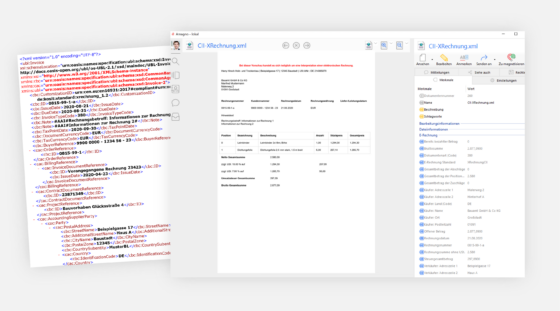
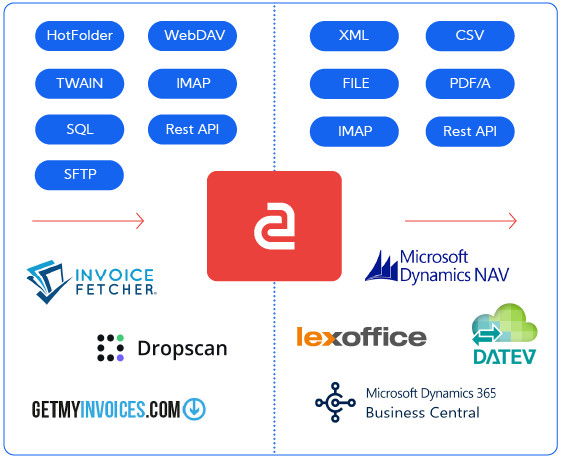
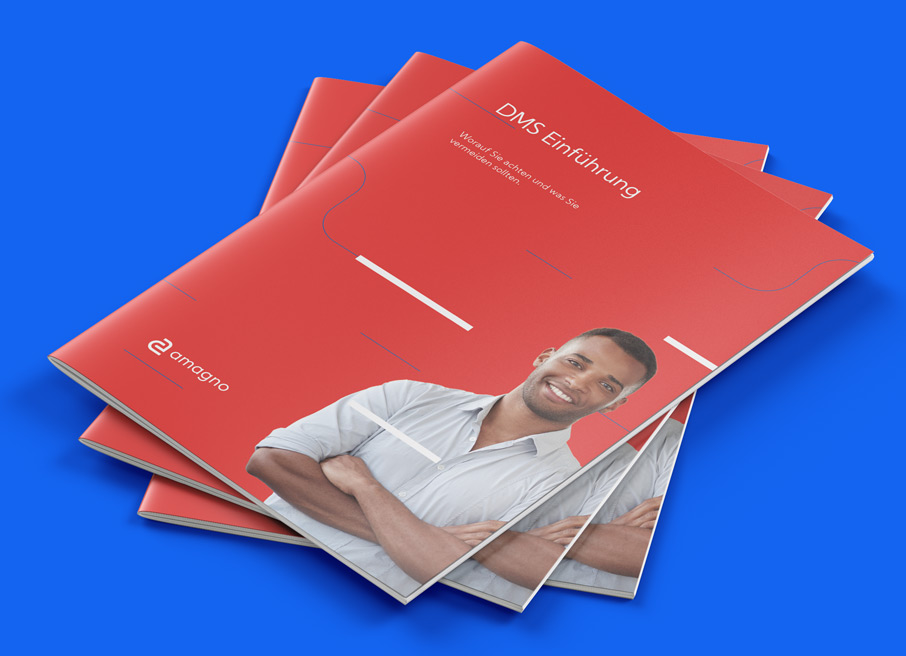
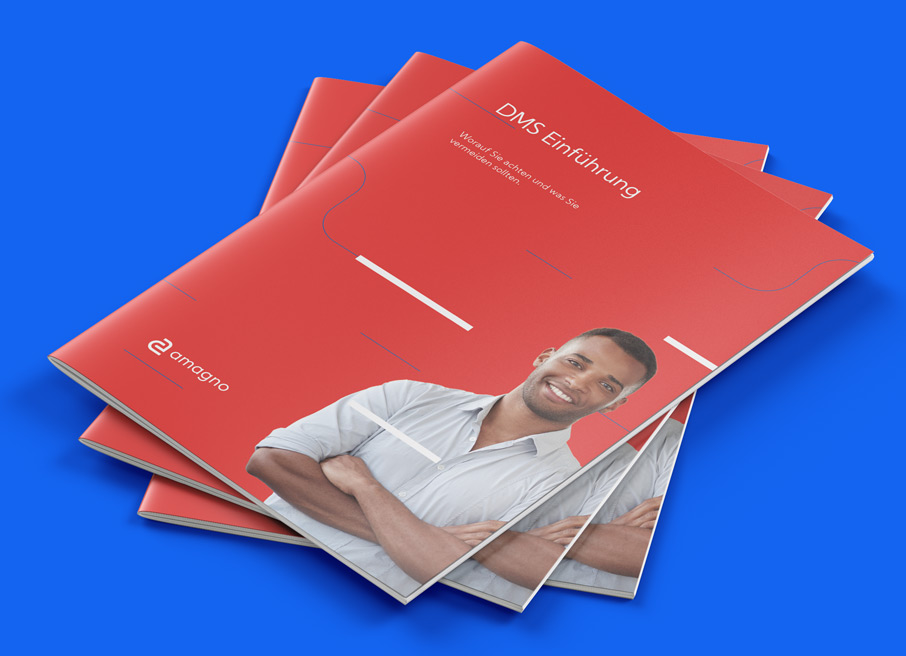
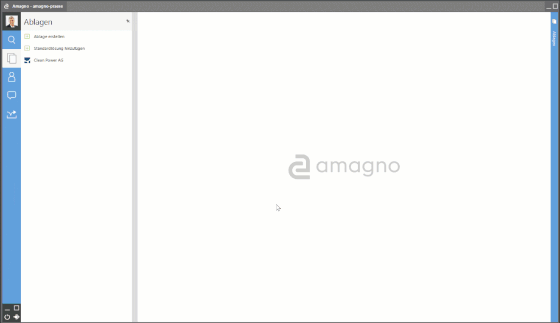

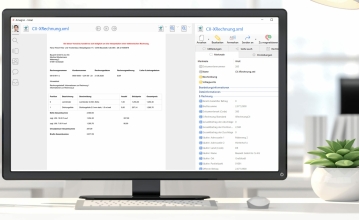 Apr 16 2024
Apr 16 2024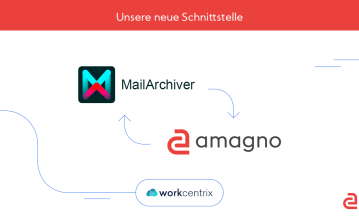 Mrz 06 2024
Mrz 06 2024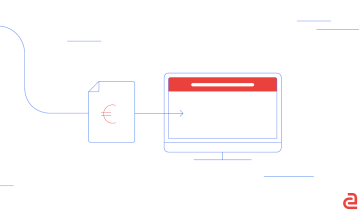 Feb 14 2024
Feb 14 2024